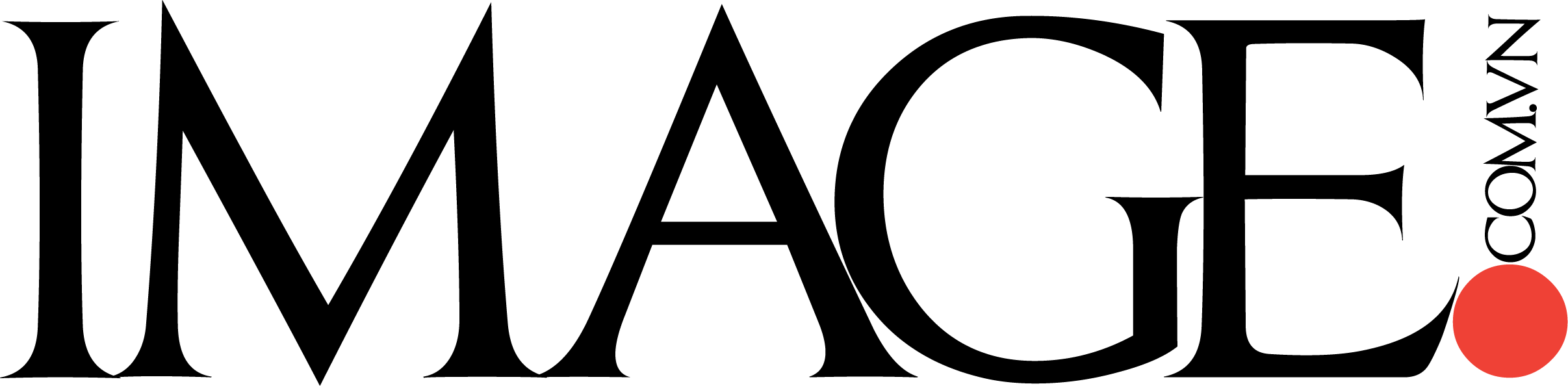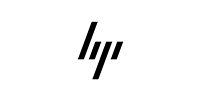Chưa phân loại
iphone chụp ảnh bị ngược
Khắc Phục Lỗi iPhone Chụp Ảnh Bị Ngược: Nguyên Nhân và Giải Pháp Đơn Giản
Chụp ảnh là một trong những tính năng phổ biến và hữu ích trên iPhone, tuy nhiên, đôi khi bạn gặp phải sự cố ảnh bị ngược. Điều này có thể làm bạn cảm thấy khó chịu, nhất là khi bạn muốn lưu giữ những khoảnh khắc đẹp mà lại phải đối mặt với những bức ảnh không đúng hướng. Trong bài viết này, chúng ta sẽ cùng tìm hiểu nguyên nhân và cách khắc phục lỗi iPhone chụp ảnh bị ngược.

1. Nguyên Nhân Lỗi iPhone Chụp Ảnh Bị Ngược
Có nhiều nguyên nhân dẫn đến việc iPhone chụp ảnh bị ngược. Sau đây là một số yếu tố chính:
1.1. Lỗi Cảm Biến Gia Tốc (Gyroscope)
Cảm biến gia tốc (gyroscope) là bộ phận quan trọng giúp nhận diện hướng của iPhone khi bạn quay hoặc chụp ảnh. Nếu cảm biến này gặp sự cố, máy sẽ không thể xác định đúng hướng của ảnh, dẫn đến việc ảnh bị xoay ngược.
1.2. Lỗi Phần Mềm và Cài Đặt
Cài đặt phần mềm của iPhone cũng có thể gây ra lỗi này. Đôi khi, khi bạn chụp ảnh bằng các ứng dụng bên thứ ba hoặc khi có sự cố trong hệ điều hành iOS, hình ảnh có thể bị xoay ngược dù bạn đã cầm điện thoại đúng chiều.
1.3. Cài Đặt Máy Ảnh Không Đúng
Cài đặt mặc định của máy ảnh có thể bị thay đổi do bạn vô tình tác động hoặc sau khi cập nhật iOS. Điều này có thể khiến máy ảnh không nhận diện đúng chiều và gây lỗi xoay ảnh.
1.4. Sự Cố Khi Chia Sẻ Ảnh
Trong một số trường hợp, khi bạn chia sẻ ảnh qua các nền tảng xã hội hoặc ứng dụng khác, ảnh có thể bị xoay ngược. Lỗi này thường xảy ra khi các ứng dụng hoặc mạng xã hội không nhận diện đúng chiều ảnh khi tải lên.
2. Cách Khắc Phục Lỗi Chụp Ảnh Bị Ngược Trên iPhone
Sau khi xác định nguyên nhân, chúng ta sẽ cùng nhau tìm hiểu cách khắc phục lỗi ảnh bị ngược trên iPhone.
2.1. Khởi Động Lại iPhone
Một trong những cách đơn giản và hiệu quả để khắc phục các lỗi phần mềm là khởi động lại iPhone. Khi khởi động lại, các lỗi tạm thời của hệ điều hành sẽ được khắc phục và thiết bị sẽ hoạt động ổn định hơn.
Cách thực hiện:
- Giữ nút Nguồn và nút Giảm âm lượng cùng một lúc (với các dòng iPhone không có nút Home).
- Kéo thanh trượt để tắt máy, sau đó bật lại máy sau vài giây.
2.2. Cập Nhật iOS Mới Nhất
Một số lỗi về máy ảnh có thể được Apple khắc phục trong các bản cập nhật iOS. Để đảm bảo iPhone của bạn hoạt động ổn định và không gặp phải các sự cố về phần mềm, hãy luôn đảm bảo rằng hệ điều hành của bạn là phiên bản mới nhất.
Cách thực hiện:
- Vào Cài đặt > Cập nhật phần mềm.
- Kiểm tra nếu có bản cập nhật mới và thực hiện cập nhật.
2.3. Sử Dụng Ứng Dụng Camera Mặc Định
Ứng dụng Camera mặc định của iPhone được tối ưu hóa rất tốt cho việc chụp ảnh, do đó nếu bạn gặp phải lỗi xoay ảnh ngược khi sử dụng ứng dụng camera bên thứ ba, hãy thử chuyển sang sử dụng Camera mặc định. Điều này sẽ giúp giảm thiểu khả năng gặp phải lỗi.
2.4. Kiểm Tra Cảm Biến Gia Tốc
Cảm biến gia tốc trên iPhone giúp nhận diện hướng chụp ảnh. Nếu cảm biến này gặp trục trặc, bạn có thể thử khôi phục cài đặt gốc hoặc mang máy đến trung tâm bảo hành để kiểm tra và sửa chữa.
2.5. Chỉnh Sửa Ảnh Bằng Các Ứng Dụng Sửa Ảnh
Nếu bạn không muốn mất thời gian khắc phục nguyên nhân gốc rễ của vấn đề, bạn có thể sử dụng các ứng dụng chỉnh sửa ảnh như Photoshop Express hoặc Snapseed để xoay ảnh lại đúng hướng.
Cách thực hiện trong ứng dụng Photos:
- Mở ảnh trong ứng dụng Photos.
- Nhấn vào biểu tượng Chỉnh sửa (biểu tượng ba thanh ngang).
- Chọn Công cụ chỉnh sửa và xoay ảnh theo chiều bạn mong muốn.
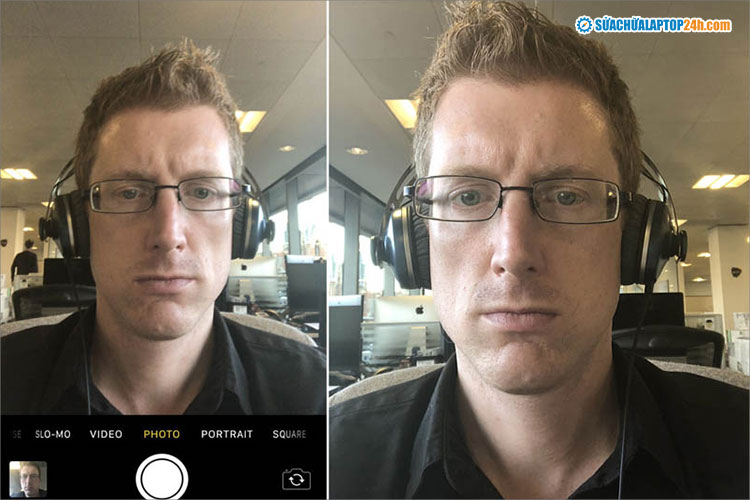
2.6. Kiểm Tra Ứng Dụng Bên Thứ Ba
Một số ứng dụng của bên thứ ba có thể gây ra lỗi này do không tương thích với iOS. Để tránh gặp phải vấn đề này, hãy thử sử dụng ứng dụng camera mặc định của iPhone hoặc gỡ bỏ các ứng dụng không cần thiết và kiểm tra lại.
3. Cách Phòng Ngừa Lỗi Chụp Ảnh Bị Ngược Trên iPhone
Dưới đây là một số mẹo giúp bạn phòng ngừa lỗi chụp ảnh bị ngược trong tương lai:
3.1. Thường Xuyên Cập Nhật iOS
Apple luôn phát hành các bản cập nhật mới để khắc phục các vấn đề và cải thiện tính năng của hệ điều hành. Hãy đảm bảo rằng bạn cập nhật iOS thường xuyên để tránh gặp phải các lỗi phần mềm.
3.2. Sử Dụng Camera Mặc Định
Như đã đề cập trước đó, sử dụng Camera mặc định của iPhone giúp hạn chế nhiều vấn đề liên quan đến phần mềm không tương thích. Các ứng dụng bên thứ ba có thể không được tối ưu hóa tốt, dẫn đến lỗi ảnh bị xoay ngược.
3.3. Kiểm Tra Các Cài Đặt Trước Khi Chụp Ảnh
Trước khi chụp ảnh, hãy kiểm tra lại cài đặt của máy ảnh và các cảm biến. Đảm bảo rằng bạn đã cấu hình máy ảnh đúng cách và thử chụp vài bức ảnh để chắc chắn không gặp phải lỗi.
4. Câu Hỏi Thường Gặp (FAQ)
4.1. Tại sao ảnh của tôi lại bị ngược khi chụp trên iPhone?
Lỗi này có thể do sự cố trong cảm biến gia tốc, cài đặt máy ảnh không đúng hoặc ứng dụng camera không tương thích.
4.2. Làm thế nào để xoay lại ảnh bị ngược trên iPhone?
Bạn có thể sử dụng tính năng chỉnh sửa trong ứng dụng Photos của iPhone để xoay lại ảnh bị ngược.
4.3. Liệu việc khởi động lại iPhone có giúp khắc phục lỗi này không?
Có, khởi động lại iPhone có thể giúp khắc phục các lỗi phần mềm tạm thời, bao gồm lỗi xoay ảnh ngược.
4.4. Có cách nào để phòng ngừa lỗi ảnh bị ngược trên iPhone không?
Để phòng ngừa lỗi này, hãy cập nhật iOS thường xuyên và sử dụng ứng dụng camera mặc định của iPhone.
5. Kết Luận
Lỗi iPhone chụp ảnh bị ngược không phải là vấn đề quá phức tạp và bạn có thể khắc phục nó bằng những cách đơn giản như khởi động lại máy, cập nhật hệ điều hành, hoặc sử dụng các ứng dụng sửa ảnh. Hãy thử các phương pháp này và đảm bảo rằng iPhone của bạn luôn hoạt động ổn định để không gặp phải các lỗi ảnh không mong muốn.
Nếu bạn gặp khó khăn trong quá trình khắc phục lỗi, đừng ngần ngại tham khảo thêm các bài viết chi tiết khác từ Sforum để tìm hiểu thêm nhiều thủ thuật hữu ích.
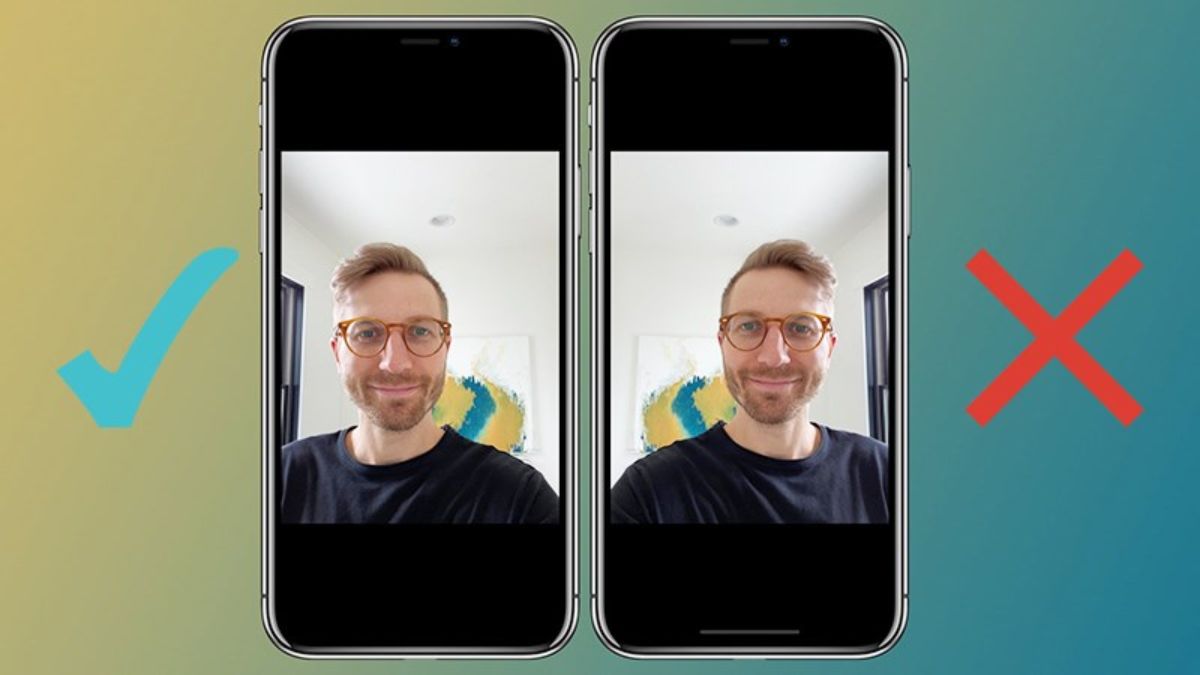
Chúc bạn thành công!